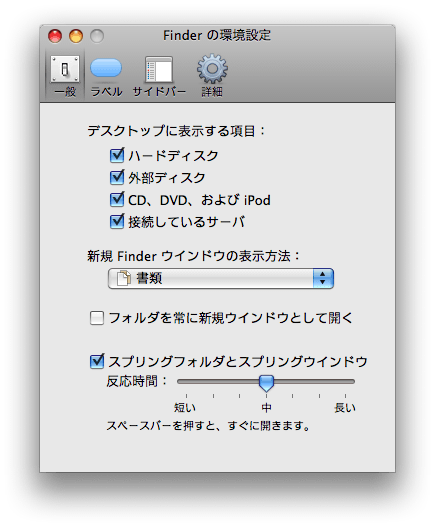【【2009年7月】カテゴリの記事一覧】
写真をくっきりメリハリをつけるTips - DTP Transitにて、ハイパスフィルタを使わずに複製したレイヤーの[描画モード]を「オーバーレイ」に設定すると、トイカメラ風(さらに周辺にビネットをかければ)というか、アメリっぽい感じになります。

Photoshop Tip: Sharpening with Photoshop's High-Pass Filter | GoMediaZineで紹介されているTipsがとてもいい感じなのでご紹介します。
写真がなんとなく眠いというとき(特に、リサイズした後など)、[シャープ]フィルタや[アンシャープマスク(USM)]フィルタを利用されている方が多いと思います。 このTipsでは、[ハイパス]フィルタを利用するというものです。
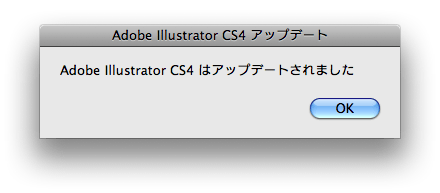
Intel プロセッサ搭載の Macintosh で合成フォントのアウトラインを作成すると強制終了する(Illustrator CS3/CS4)というクリティカル(深刻)な問題のあったIllustratorですが、Illustrator 14.0.1アップデートによって解決するそうです。
アップデータについては、Adobe Illustrator CS4 14.0.1 アップデート (Macintosh)を参照してください。
- アップデート手順が面倒
- Illustrator CS4のヘルプメニューにあるアップデートからの更新には対応していない
- アップデートをかけても、スプラッシュスクリーンでのバージョン番号は14.0.0のまま
といった問題はありますが、合成フォントを利用するユーザーにとっては必須のアップデートです。
さて、「合成フォントのアウトラインを作成すると強制終了する」問題は、Illustrator CS3/CS4で発生しますが、CS3への対応がどうなるかについては、言及されていません。放置?
InDesignに配置した画像をoption+ダブルクリックすると、それを編集するアプリケーションが開きます。
たとえば、PSDファイルの場合にはPhotoshop。AIファイルの場合には、Illustratorに切り替わります。そのまま編集を行って閉じれば、InDesignでのリンクも更新されるため、中間ファイルであるEPSを介さないワークフローは非常にスムーズです。
困ってしまうのは、JPEGとかEPSを配置した場合、意図しないアプリケーションで開いてしまうことです。
その場合には、Windowsでいうところのファイルの関連付けを行えば解決します。
- 変更したいドキュメントをFinderで選択し、[ファイル]メニューの[情報を見る]をクリック(command+Iキー)
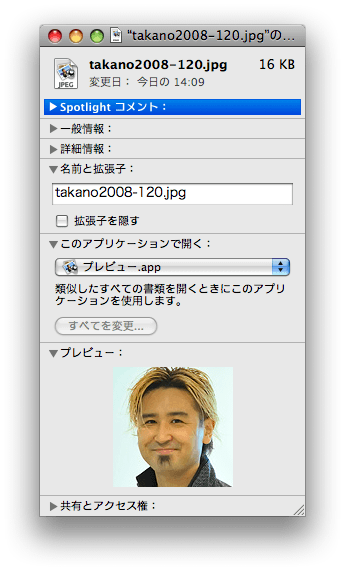
- [このアプリケーションで開く]から、そのドキュメントを開きたいアプリケーションを選択し、[すべてを変更...]ボタンをクリックします。
- すべての書類を"(アプリケーション名)"アプリケーションで開くように変更してもいいですか?のメッセージが出るので[OK]をクリックします。
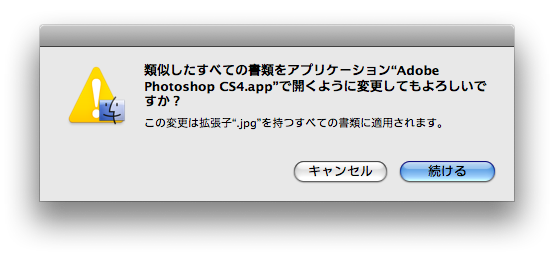
- これで終了です。
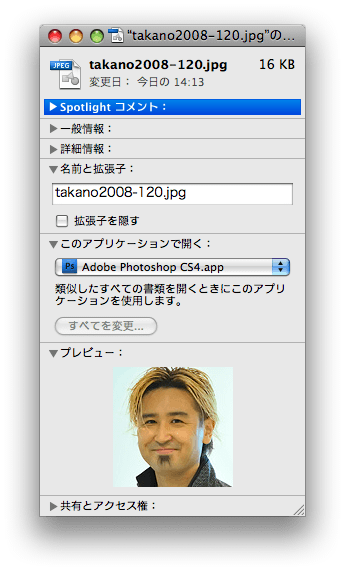
困ってしまうのは、EPSの場合、[すべてを変更]では、IllustratorかPhotoshopのいずれかにしか関連付けできないのです。昔のMac OSと異なり、現在のMac OS Xでは、拡張子で判断しているのでしょうか?
その場合には、[すべてを変更]を行わずに、ファイル単位、または、または、いくつかのファイルをまとめて[このアプリケーションで開く]でアプリケーションを指定します。
ご参考: - ファイルのクリエータとタイプが無視されてしまう - kotobatoブログ - Files may not open in original authoring application (Mac OS X 10.6) - Mac OS X 10.6 Snow Leopardではファイルのクリエータとタイプが無視される - DTP+印刷営業メモ
ちょっとした作業ファイルをついついデスクトップに置かれる方は少なくないと思います。私もその一人。
Mac OS XではF11キーを押すと、すべてのウィンドウが片付けられてデスクトップが表示されますが、この場合、ファイルをリスト表示することができません。
そこで便利なのが、command+shift+Dキーのキーボードショートカット。新しいウィンドウが開き、デスクトップが表示されます。なお、このキーボードショートカットは、Mac OS X 10.5からの実装です。
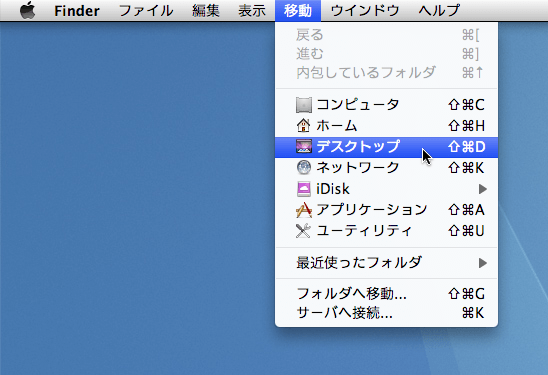
確か、Mac OS X 10.2くらいまでは、command+shift+Dキーは「書類」を開くキーボードショートカットだったような気がします(D for Documents)。書類フォルダを開くには、Finderの環境設定で[新規Finderウィンドウの表示方法]を「書類」に変更していけば、command+Nキーで開きます。